win10没有win的图像查看器 win10图片查看器不见了怎么办
Win10系统中原本自带的图片查看器在升级到最新版本后很可能会不见,导致用户在浏览图片时感到困扰,对于这种情况,用户可以选择通过其他方法来解决,例如安装第三方图片查看器或者在设置中重新启用Win10自带的图片查看器。在使用电脑的过程中,遇到这种问题不必过于担心,只需按照一定的步骤操作即可轻松解决。
win10图片查看器没有了怎么解决
方法一:
1、首先,我们打开一个记事本。可以点击win+r打开运行框,然后在运行框中输入notepad。或者在桌面右键点击里面的新建,然后在新建中找到文本文档就可以了。如下图所示:
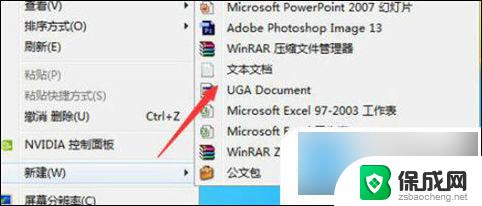
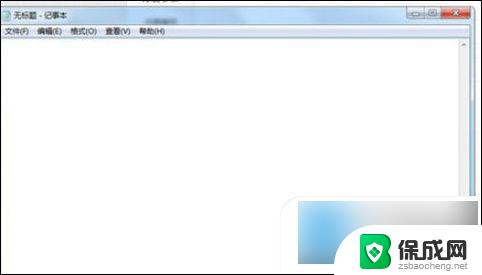
2、接着我们在打开的记事本中一字不差的输入以下代码:
Windows Registry Editor Version 5.00
; Change Extension's File Type
[HKEY_CURRENT_USER\Software\Classes\.jpg]
@="PhotoViewer.FileAssoc.Tiff"
; Change Extension's File Type
[HKEY_CURRENT_USER\Software\Classes\.jpeg]
@="PhotoViewer.FileAssoc.Tiff"
; Change Extension's File Type
[HKEY_CURRENT_USER\Software\Classes\.gif]
@="PhotoViewer.FileAssoc.Tiff"
; Change Extension's File Type
[HKEY_CURRENT_USER\Software\Classes\.png]
@="PhotoViewer.FileAssoc.Tiff"
; Change Extension's File Type
[HKEY_CURRENT_USER\Software\Classes\.bmp]
@="PhotoViewer.FileAssoc.Tiff"
; Change Extension's File Type
[HKEY_CURRENT_USER\Software\Classes\.tiff]
@="PhotoViewer.FileAssoc.Tiff"
; Change Extension's File Type
[HKEY_CURRENT_USER\Software\Classes\.ico]
@="PhotoViewer.FileAssoc.Tiff"
(此代码主要是为了导入注册表)
如下图所示:
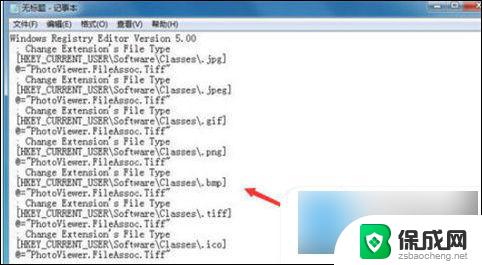
3、然后我们将它另存为桌面,主意一点就是保存的时候保存成.reg格式,而不是其他格式。就会在桌面出现一个特殊的图标,如下图所示:
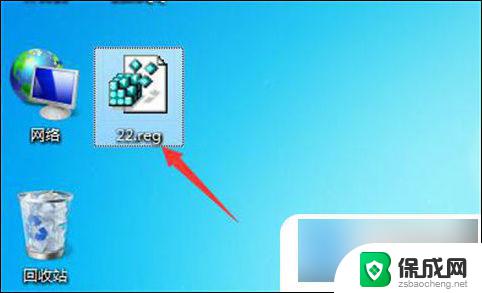
4、我们双击运行此程序,就会提醒我们是否把它增添到注册表中,我们点击确定,接着就会提醒你已经成功添加到注册表中了,如下图所示:
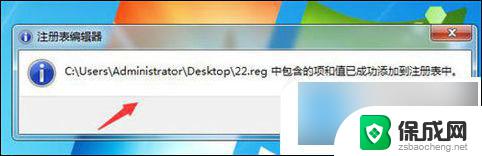

5、接下来我们照一张图片,打开它,右键点击此图片,此时选择的打开方式为win照片查看器,并且在最底下选中始终以此方式打开图片,勾选上钩就可以了,如下图所示:
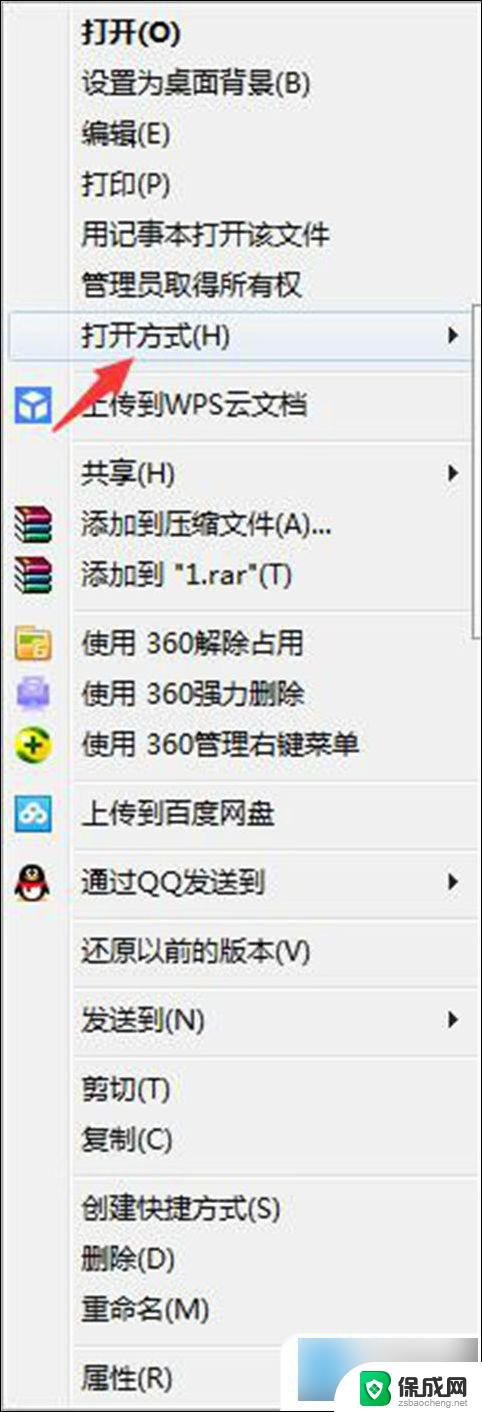
方法二:
1、按 Win + R 组合键,打开运行,并输入: regedit ,确定或回车,打开注册表编辑器;
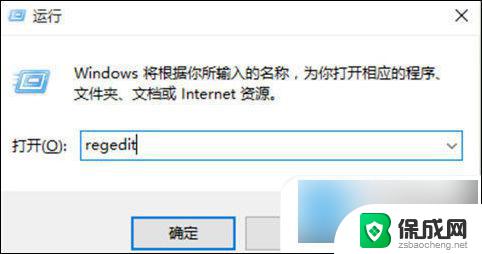
2、在注册表编辑器中,依次展开: HKEY_LOCAL_MACHINE\SOFTWARE\Microsoft 目录;
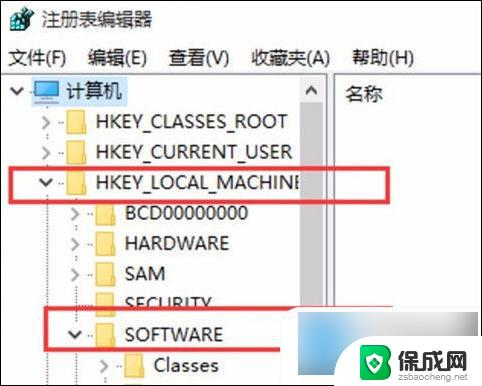
3、在 Microsoft 目录下,找到 Windows Photo Viewer\Capabilities\FileAssociations 目录项;
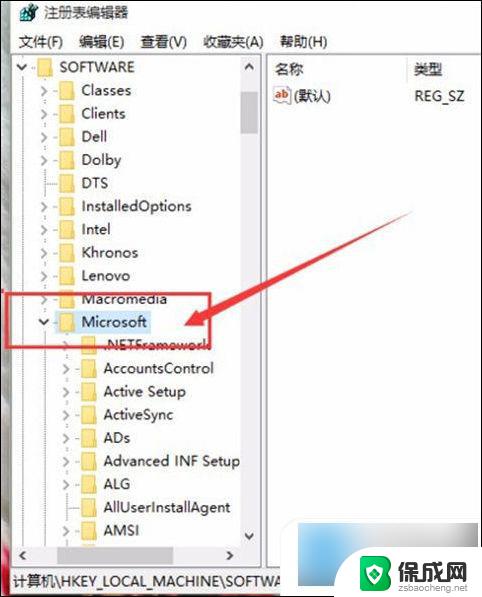
4、在 FileAssociations 目录下,右键点击右侧空白处,在打开的菜单项中选择新建 - 字符串值 菜单;
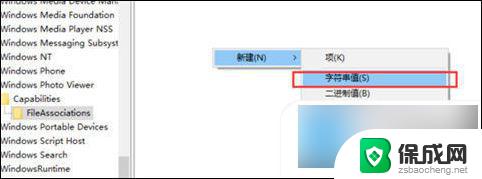
5、编辑字符串窗口中,把数值数据修改为: PhotoViewer.FileAssoc.Tiff ,点击确定即可;
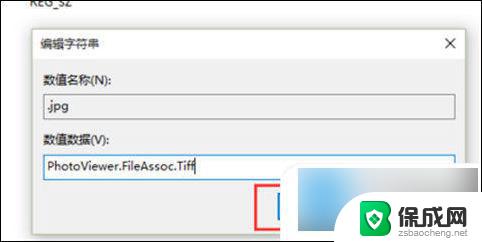
6、这时候右键点击需要查看的图片,在打开的菜单项中,选择打开方式,就能看到Windows照片查看器回来啦。
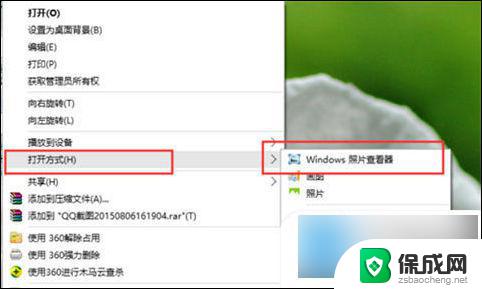
以上就是win10没有win的图像查看器的全部内容,还有不懂得用户就可以根据小编的方法来操作吧,希望能够帮助到大家。
win10没有win的图像查看器 win10图片查看器不见了怎么办相关教程
-
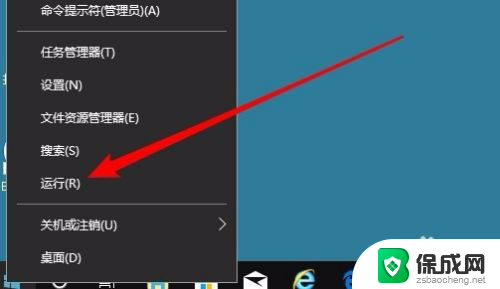 win10自带图片查看器在哪 win10照片查看器默认图片查看器设置步骤
win10自带图片查看器在哪 win10照片查看器默认图片查看器设置步骤2023-12-23
-
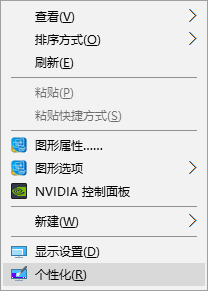 win10没有此电脑图标了怎么办 win10桌面上的此电脑图标不见了怎么办
win10没有此电脑图标了怎么办 win10桌面上的此电脑图标不见了怎么办2023-11-09
-
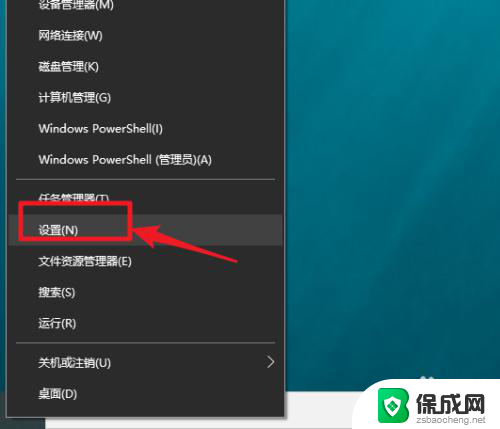 查电脑显示器尺寸 Win10怎么查看电脑显示器尺寸
查电脑显示器尺寸 Win10怎么查看电脑显示器尺寸2023-12-30
-
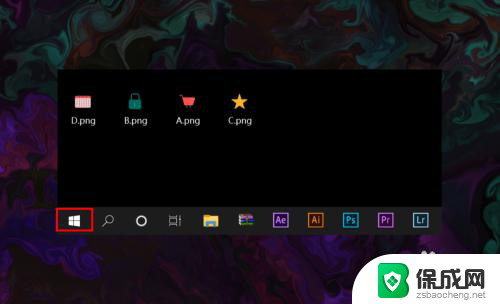 电脑没有出现wifi的图标 win10 无线网络图标不见了怎么恢复
电脑没有出现wifi的图标 win10 无线网络图标不见了怎么恢复2024-01-11
-
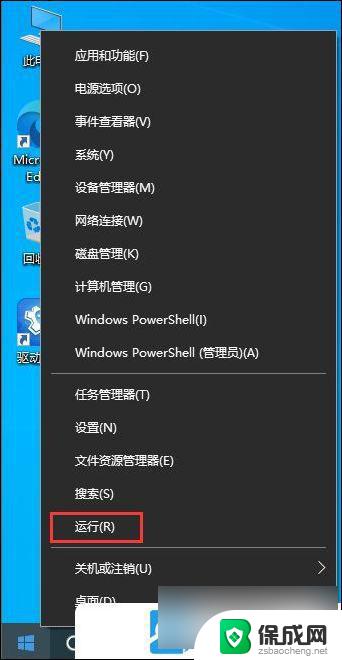 win 10系统如何查看端口 Win10电脑如何查看端口号
win 10系统如何查看端口 Win10电脑如何查看端口号2024-10-01
-
 windows10桌面此电脑图标没有了 win10此电脑图标不见了怎么恢复
windows10桌面此电脑图标没有了 win10此电脑图标不见了怎么恢复2024-04-13
- 如何查看windows有没有激活 如何检查WIN10是否已激活
- 怎么看win激活时间 如何查看win10系统的激活时间
- 查看window激活时间 如何查看Win10激活是否永久有效
- win10怎么查看无线密码 win10系统如何查看保存的WiFi密码
- 如何增强网速win10 笔记本电脑加快网速方法
- win10如何彻底删除搜狗主页 搜狗浏览器卸载步骤
- 戴尔笔记本开机密码忘了怎么办win10 Windows10开机密码忘了怎么办忘了怎么办
- win10重新分区教程 Windows10怎么分区硬盘
- win10文件夹视频文件显示预览内容 Win10系统文件预览设置方法
- win10如何调声音 笔记本声音调节步骤
win10系统教程推荐
- 1 win10在哪儿看电脑具体型号 查询笔记本电脑型号的步骤
- 2 电脑win10系统怎么调整屏幕亮度 电脑屏幕亮度调节软件
- 3 win10屏幕显示不全怎么办 电脑屏幕显示不全怎么设置
- 4 win10耳机插上电脑怎么没反应 电脑插耳机无声音怎么办
- 5 window屏保怎么关了 windows10屏保如何取消
- 6 win10密码忘记了怎么办的最简单的方法 Windows10开机密码忘记怎么办
- 7 window10桌面图标被隐藏了怎么恢复 电脑桌面图标不见了怎么解决
- 8 win10系统怎么设置屏幕一直亮着 如何让笔记本屏幕一直亮着
- 9 window10开机没声音 电脑突然无声音怎么解决
- 10 win10电脑密码忘了怎么解开 笔记本电脑忘记密码如何重置